
अंतिम बार अद्यतन किया गया

कभी-कभी आप अपने द्वारा लिए गए कई फ़ोटो को एक कोलाज में संयोजित करना चाह सकते हैं। तो, यहाँ iPhone पर फोटो कोलाज बनाने का तरीका बताया गया है।
IPhone पर एक फोटो कोलाज बनाने से आप कई अलग-अलग तस्वीरों को एक ही फोटो में जोड़ सकते हैं।
हो सकता है कि आप एक पारिवारिक यात्रा, एक संगीत कार्यक्रम, या अन्य घटनाओं की कई छवियों को एक तस्वीर के रूप में पोस्ट करना चाहते हों। शायद आप एक कोलाज में कई स्क्रीनशॉट रखना चाहते हैं और किसी को अपने फोन की समस्याओं के बारे में बताना चाहते हैं।
जो भी कारण हो, आपको नीचे दिए गए चरणों का उपयोग करके अपने iPhone पर एक फोटो कोलाज बनाना होगा।
कैसे iPhone पर एक फोटो कोलाज बनाने के लिए
जबकि आप अपने आईफोन पर फोटो कोलाज बनाने के लिए तीसरे पक्ष के ऐप का उपयोग कर सकते हैं, आप इसे अपने फोन और ऐप्पल के फोटो के साथ भी कर सकते हैं। शॉर्टकट विशेषता।
IPhone पर फोटो कोलाज बनाने के लिए:
- यदि आपके पास नहीं है शॉर्टकट आपके iPhone पर स्थापित, शॉर्टकट डाउनलोड करें ऐप स्टोर से।
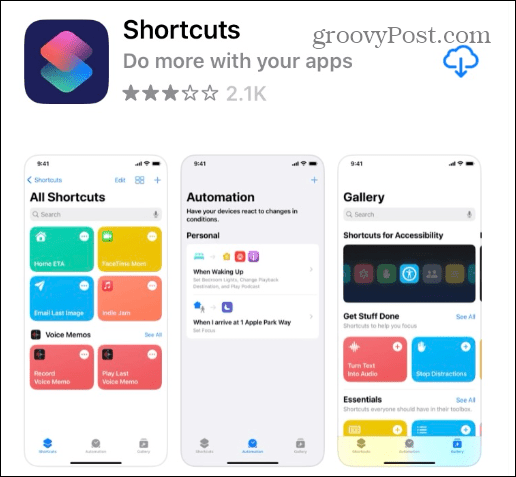
- खोलें शॉर्टकट ऐप और टैप करें गैलरी >चित्र की जाली.
टिप्पणी: यदि आप इसे नहीं देखते हैं, तो आप शीर्ष पर खोज फ़ील्ड में इसे खोज सकते हैं।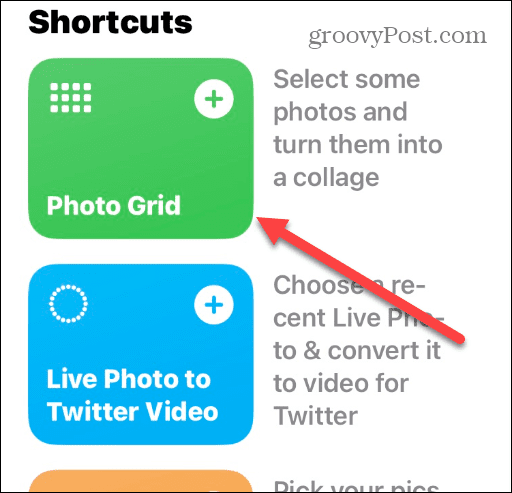
- पर टैप करें छोटा रास्ता जोडें स्क्रीन के नीचे बटन।
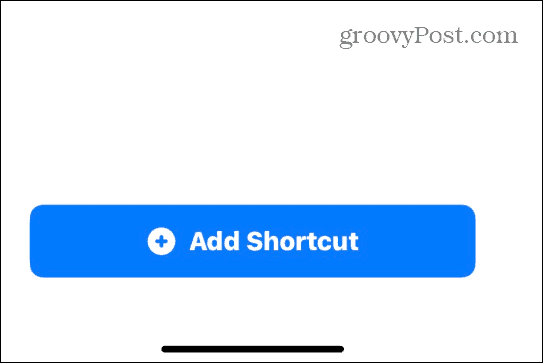
- के पास वापस जाओ शॉर्टकट और टैप करें चित्र की जाली आपके द्वारा अभी जोड़ा गया शॉर्टकट।
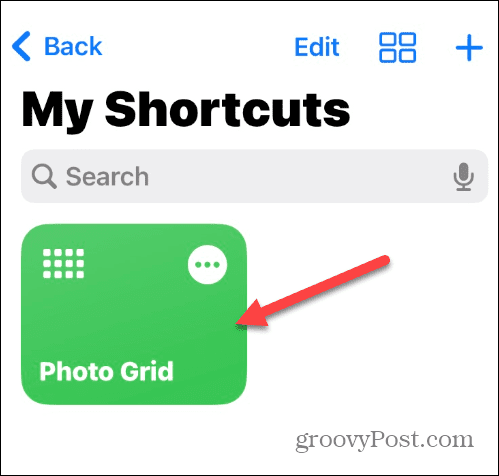
- स्क्रॉल करें और उन तस्वीरों का चयन करें जिन्हें आप कोलाज बनाना चाहते हैं।
- थपथपाएं जोड़ना स्क्रीन के ऊपरी-दाएँ कोने में बटन।
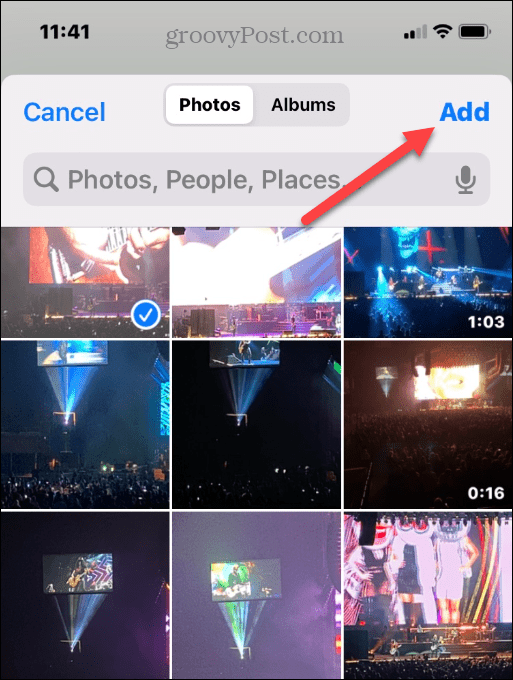
- एक क्षण प्रतीक्षा करें जब तक यह आपके कोलाज को एक साथ रखता है और एक पूर्वावलोकन प्रदर्शित करता है।
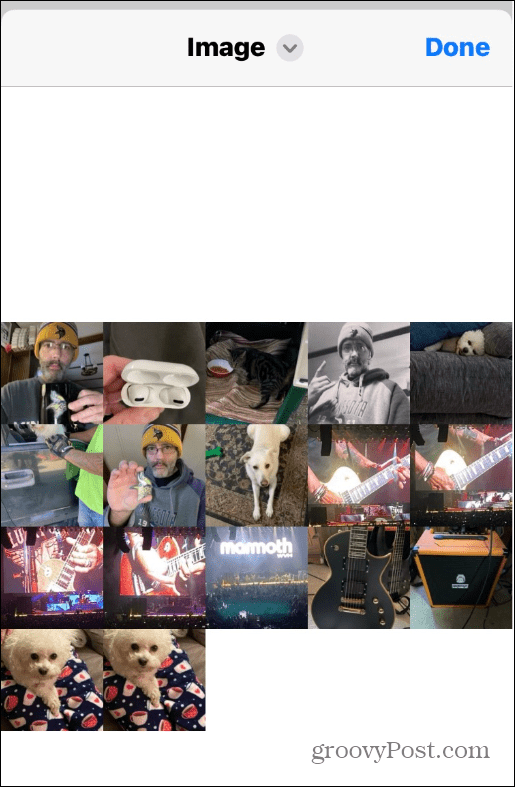
- यदि आप इससे खुश हैं, तो टैप करें छवि शीर्ष पर और आपके द्वारा अभी बनाए गए कोलाज को सहेजने के लिए स्थान का चयन करें।
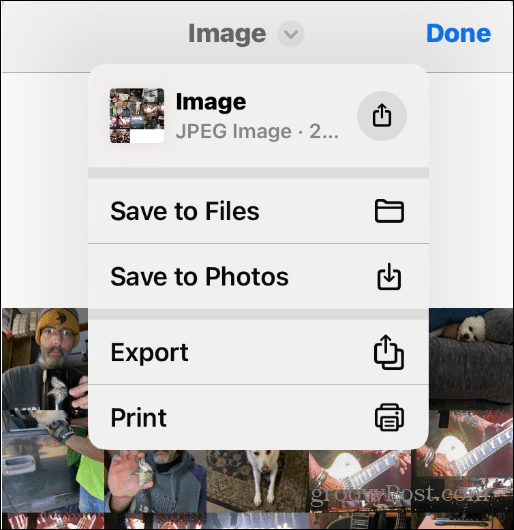
- पूर्ण होने पर, अपने कोलाज के स्थान पर नेविगेट करें और इसे देखने के लिए टैप करें।
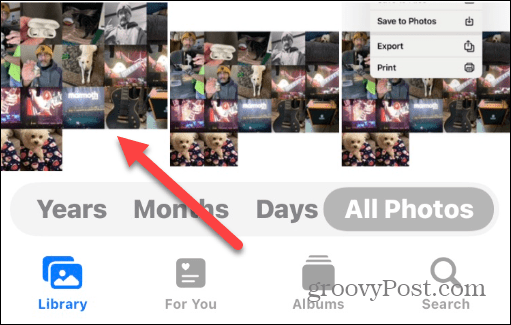
आपका कोलाज किसी भी अन्य तस्वीर की तरह होगा, सिवाय इसके कि यह अधिक तस्वीरें प्रदर्शित करता है। आप इसे ईमेल कर सकते हैं, इसे टेक्स्ट के माध्यम से भेज सकते हैं, इसे सोशल मीडिया पर पोस्ट कर सकते हैं या जैसे चाहें इसका उपयोग कर सकते हैं।
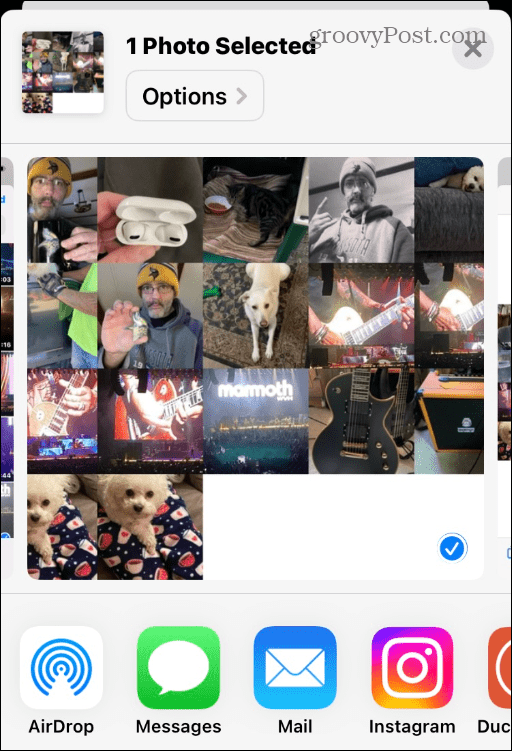
आईफोन पर इमेज कोलाज के साथ आसान फोटो देखना
एक कोलाज में कई तस्वीरें एक साथ रखने से आप एक साथ कई तस्वीरें दिखा सकते हैं। एक कोलाज के साथ, आपको एक बार में अपने iPhone पर एक फोटो प्रदर्शित करने के लिए स्वाइप करने की आवश्यकता नहीं है।
बेशक, तृतीय-पक्ष एप्लिकेशन हैं जो आपको कोलाज बनाने की अनुमति देते हैं। कुछ इन-ऐप खरीदारी के साथ निःशुल्क हैं, और अन्य के लिए एक बार शुल्क लिया जाता है। हमारे द्वारा सुझाया गया एक ऐप ग्राफिक डिज़ाइन सॉफ़्टवेयर है Canva. यदि यह आपके बस की बात नहीं है, तो अन्य फोटो कोलाज ऐप्स को तब तक आज़माएं जब तक कि आपको वह पसंद न आ जाए जो आपको सबसे अच्छा लगता है।
iPhone फ़ोटो के साथ बहुत कुछ कर सकता है—उदाहरण के लिए, आप चाहें तो कर सकते हैं लंबी एक्सपोजर तस्वीरें लें या इसके बारे में जानें फ़ोटो ऐप से वीडियो संपादित करना. आप भी आजमा सकते हैं कुछ आईफोन फोटोग्राफी युक्तियाँ आपके iPhone कैमरे का उपयोग करके बेहतर तस्वीरें लेने में आपकी मदद करने के लिए।
अपनी विंडोज 11 उत्पाद कुंजी कैसे खोजें
यदि आपको अपनी विंडोज 11 उत्पाद कुंजी को स्थानांतरित करने की आवश्यकता है या ओएस की क्लीन इंस्टाल करने के लिए बस इसकी आवश्यकता है,...
Google क्रोम कैश, कुकीज़ और ब्राउज़िंग इतिहास कैसे साफ़ करें
Chrome आपके ब्राउज़र के प्रदर्शन को ऑनलाइन अनुकूलित करने के लिए आपके ब्राउज़िंग इतिहास, कैश और कुकीज़ को संग्रहीत करने का उत्कृष्ट कार्य करता है। उसका तरीका है...
इन-स्टोर मूल्य मिलान: स्टोर में खरीदारी करते समय ऑनलाइन मूल्य कैसे प्राप्त करें
स्टोर में खरीदारी करने का मतलब यह नहीं है कि आपको अधिक कीमत चुकानी होगी। मूल्य-मिलान गारंटी के लिए धन्यवाद, आप खरीदारी करते समय ऑनलाइन छूट प्राप्त कर सकते हैं...



